Halaman Daftar Isi
Diperbarui pada Oct 18, 2025
Merasa Mac Anda lambat dan aplikasi membutuhkan waktu lama untuk dimuat? Upgrade ke SSD dapat mengatasi masalah tersebut. Mengkloning HDD iMac Anda ke SSD akan menjaga data, pengaturan, dan aplikasi Anda tetap utuh. Panduan ini menunjukkan cara mengkloning hard drive Mac Anda ke SSD dengan dua cara efektif. Mari kita bahas cara mengkloning hard drive Mac Anda ke SSD dan meningkatkan kecepatan iMac Anda.
Apa yang Perlu Dipersiapkan Sebelum Mengkloning HDD iMac ke SSD
Mengkloning HDD iMac ke SSD akan memindahkan semua data, aplikasi, dan pengaturan Anda dengan lancar. Sebelum mengkloning HDD Mac ke SSD , Anda perlu melakukan beberapa persiapan. Pengaturan yang tepat akan memastikan proses kloning berjalan lancar.
Perangkat Keras yang Anda Butuhkan:
✅SSD yang kompatibel (periksa spesifikasi model iMac Anda).
✅Penutup eksternal atau adaptor untuk SSD.
✅Obeng untuk iMac lama (jika mengganti drive).
Sebelum Anda mengkloning HDD iMac ke SSD, Anda dapat merujuk ke catatan ini untuk transfer yang lancar.
- Cadangkan Data: Cadangkan iMac Anda terlebih dahulu untuk menghindari kehilangan file.
- Periksa Kompatibilitas SSD: Pastikan SATA/NVMe sesuai dengan model iMac Anda (situs web Apple).
- Pastikan Kapasitas SSD: Pastikan SSD Anda memiliki cukup ruang untuk semua data HDD.
- Daya Stabil: Mac memiliki daya yang stabil.
- Tutup Aplikasi: Tutup semua program. Mulai ulang untuk menghindari kesalahan kunci file.
- Hindari Gangguan: Jangan mencabut SSD selama proses kloning.
Cara Mengkloning HDD iMac ke SSD
Jika Anda ingin meningkatkan hard drive iMac Anda ke solid-state drive, ada dua cara untuk melakukannya. Pertama, menggunakan alat otomatis dan lengkap, dan kedua, menggunakan Disk Utility bawaan Mac.
Metode 1. Gunakan EaseUS Partition Master untuk Mac
Ada banyak cara manual untuk mengkloning HDD iMac ke SSD. Cara termudah untuk mengkloning hard drive iMac Anda ke SSD adalah dengan menggunakan EaseUS Partition Master untuk Mac . Aplikasi ini merupakan pengelola partisi disk yang andal untuk semua pengguna Mac. Antarmukanya yang intuitif memungkinkan pengguna untuk mengkloning disk, mengubah ukuran partisi, menguji kecepatan disk, dan melakukan konversi sistem berkas tingkat lanjut dengan mudah.
EaseUS Partition Master bukan sekadar alat kloning. Simak fitur-fitur utama EaseUS Partition Master untuk Mac:
- Kloning Disk: Kloning seluruh disk macOS atau drive data Anda ke SSD atau HDD lain
- Dukungan NTFS: Mengakses dan menulis data ke drive berformat NTFS
- Dekripsi BitLocker: Hapus enkripsi BitLocker dari drive
- Konversi exFAT: Konversi drive FAT ke exFAT tanpa kehilangan data
- Tes Kecepatan Disk: Mengukur kecepatan baca dan tulis drive internal dan eksternal
- Pembuatan Penginstal USB macOS: Buat penginstal macOS yang dapat di-boot dengan mudah
Berikut cara mengkloning HDD iMac ke SSD menggunakan EaseUS Partition Master untuk Mac.
Langkah 1. Instal dan hubungkan disk baru lainnya ke komputer Mac, jalankan EaseUS Partition Master untuk Mac, lalu klik "Klon" di bagian Kemampuan. Klik ikon "+" untuk menelusuri dan menemukan disk macOS dan target disk baru.
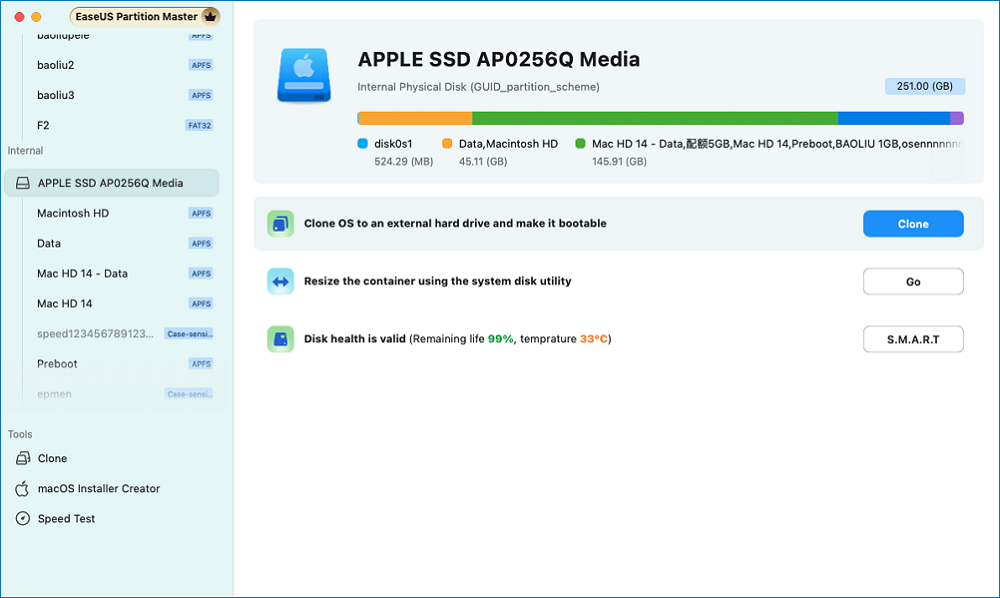
Langkah 2. Pilih disk Sumber dan Tujuan, lalu klik "Pilih" untuk mengonfirmasi.
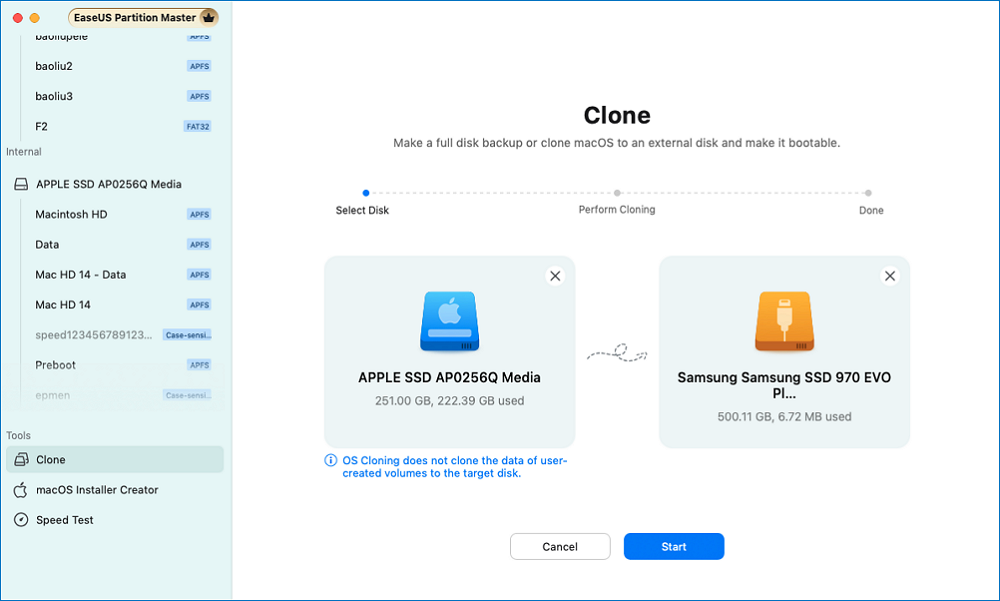
Langkah 3. Konfirmasikan apakah Anda telah memilih disk macOS OS yang tepat dan disk target baru yang ingin Anda kloning dan tingkatkan disk macOS-nya. Kemudian, klik "Mulai" dan klik "Ya" untuk mengonfirmasi apakah EaseUS Partition Master for Mac meminta Anda untuk mengonfirmasi operasi.
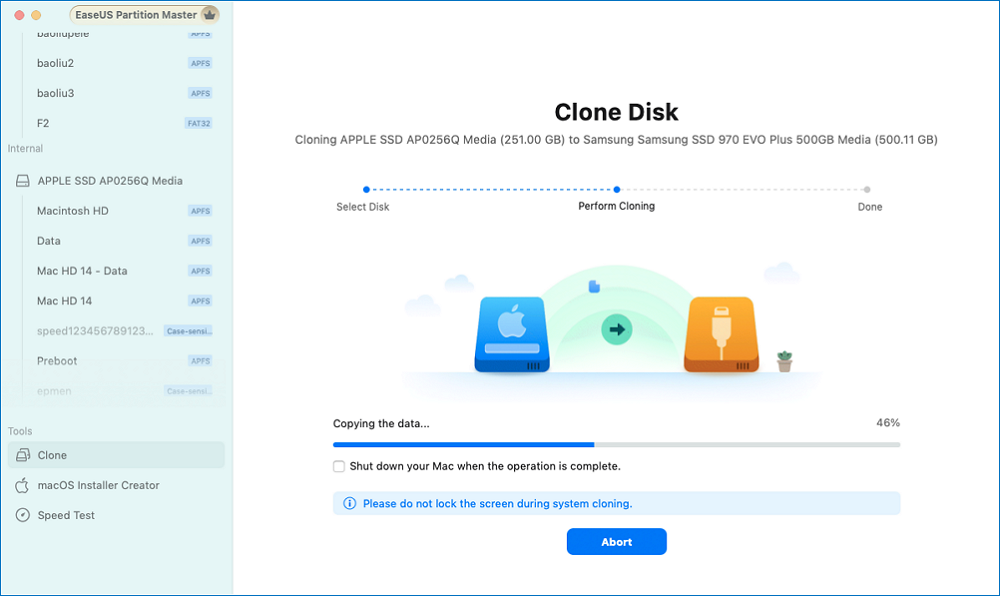
Langkah 4. Tunggu dengan sabar dan biarkan EaseUS Partition Master untuk Mac menyelesaikan pengklonan disk macOS lama ke disk target baru.
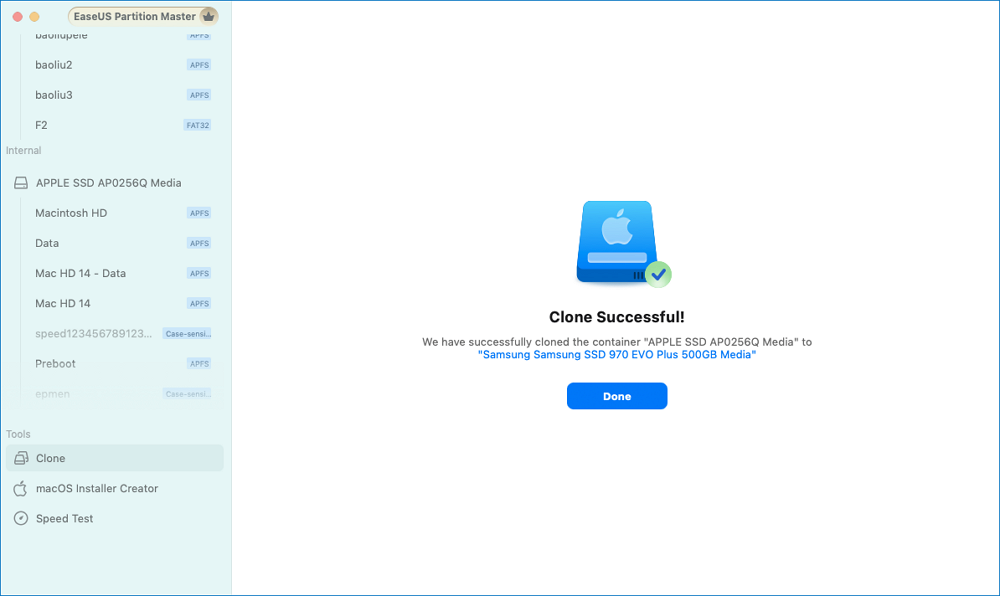
Panduan video tentang cara mengkloning hard drive iMac ke SSD:
Metode 2. Gunakan Utilitas Disk
Utilitas Disk adalah alat bawaan macOS. Alat ini menawarkan fungsi manajemen partisi dasar. Utilitas ini memungkinkan pengguna untuk membuat, mengubah ukuran, menghapus, dan memformat partisi disk. Sebagai aplikasi bawaan macOS, Utilitas Disk mudah digunakan dan gratis.
Berikut cara mengkloning HDD iMac ke SSD dengan Disk Utility.
Langkah 1. Hubungkan SSD.
Hubungkan SSD Anda ke casing eksternal. Hubungkan ke iMac Anda melalui USB atau Thunderbolt. Jika Anda mengganti HDD internal, buka iMac Anda (lihat panduan khusus model).
Langkah 2. Format SSD.
Buka Disk Utility di Mac Anda. Pilih SSD Anda di bilah samping. Klik "Hapus". Pilih APFS untuk macOS versi terbaru atau Mac OS Extended untuk versi lama. Beri nama SSD dan klik "Hapus" lagi.

Langkah 3. Kloning HDD ke SSD.
Di Disk Utility, pilih HDD Anda sebagai sumber. Pilih SSD sebagai tujuan. Klik "Pulihkan". Proses ini akan menyalin semua data. Proses ini mungkin memakan waktu berjam-jam, tergantung ukuran data.

Langkah 4. Verifikasi Klon.
Mulai ulang iMac Anda. Tahan tombol Option untuk memilih SSD sebagai drive boot. Periksa apakah aplikasi dan file berfungsi. Jika semuanya tampak baik, proses kloning berhasil.
Jika Anda merasa panduan ini bermanfaat, silakan bagikan ke lebih banyak pengguna untuk mempelajari cara mengkloning hard drive Mac ke SSD.
Cara Mem-boot iMac Anda dari SSD Setelah Kloning
Setelah kloning, Anda dapat mengatur SSD sebagai drive boot. Ini memastikan iMac Anda memulai lebih cepat dan berjalan lancar. Berikut panduan sederhana untuk mem-boot iMac Anda dari SSD.
Langkah 1. Hubungkan SSD ke iMac Anda.
Langkah 2. Nyalakan iMac Anda dan segera tahan tombol Option pada keyboard Anda.
Langkah 3. Tetap tahan hingga layar Startup Manager muncul.
Langkah 4. Pilih SSD kloningan dari daftar menggunakan tombol panah.
Langkah 5. Tekan Enter untuk mem-boot Mac dari SSD.

Jika SSD tidak bisa boot, periksa koneksi atau kloning ulang. Jika file hilang, pulihkan dari cadangan Anda. Untuk kinerja yang lambat, pastikan SSD diformat dengan benar.
Mengapa Mengkloning HDD iMac Anda ke SSD?
SSD lebih cepat daripada HDD. SSD memuat aplikasi dengan cepat. Mempercepat waktu booting. SSD juga lebih tahan lama dan hemat energi. Kloning menyalin semua data dari HDD Anda ke SSD. Ini termasuk macOS, aplikasi, dan berkas pribadi. Tidak seperti instalasi baru, kloning menghemat waktu penyiapan selama berjam-jam. Sempurna untuk pengguna iMac yang menginginkan peningkatan tanpa repot. Khawatir kehilangan data? Cadangan data dapat mengatasinya. Penasaran tentang kompatibilitas? Sebagian besar SSD kompatibel dengan iMac, tetapi periksa kembali model Anda.
Kesimpulan
Mengkloning HDD iMac Anda ke SSD adalah terobosan baru. Kecepatan dan keandalannya meningkat. Utilitas Disk gratis dan mudah digunakan. EaseUS Partition Master untuk Mac menawarkan pengalaman yang lebih baik. Kedua metode ini bekerja dengan baik untuk mengkloning hard drive Mac Anda ke SSD. Cadangkan data Anda, ikuti langkah-langkahnya, dan nikmati iMac yang lebih cepat.
Tanya Jawab Umum
1. Bisakah saya mengkloning HDD iMac saya tanpa SSD eksternal?
Ya, Anda bisa mengkloning HDD iMac tanpa SSD eksternal. Namun, Anda perlu memasang SSD baru secara internal terlebih dahulu.
2. Berapa lama waktu yang dibutuhkan untuk mengkloning HDD iMac ke SSD?
Tergantung ukuran data. HDD 500GB mungkin membutuhkan waktu 1-3 jam. Drive yang lebih besar membutuhkan waktu lebih lama. Gunakan casing USB 3.0+ untuk proses kloning yang lebih cepat.
3. Bagaimana jika SSD kloningan tidak bisa di-boot?
Jika SSD tidak bisa di-boot, coba perbaikan berikut:
- Periksa koneksi.
- Pastikan SSD diformat sebagai APFS atau Mac OS Extended.
- Boot ke Mode Pemulihan dan perbaiki disk.
- Kloning ulang jika diperlukan.
Bagaimana kami bisa membantu Anda?
Artikel Terkait
-
Telah diperbaiki: Windows tidak dapat memformat partisi pada Disk 0 (Kode kesalahan 0x80070057)
![author icon]() Daisy/2025/07/08
Daisy/2025/07/08 -
Cara Memperbaiki Boot Loop Windows 10 | Solusi yang 100% Berhasil
![author icon]() Susanne/2025/07/08
Susanne/2025/07/08 -
Tidak dapat memformat kartu SD? Cara memperbaiki kartu SD yang tidak dapat diformat [Tutorial 2024]
![author icon]() Susanne/2025/07/08
Susanne/2025/07/08 -
Memperbaiki Diskpart Clean yang Tidak Berfungsi pada Disk/USB/Kartu SD [5+ Perbaikan]
![author icon]() Daisy/2025/07/08
Daisy/2025/07/08
EaseUS Partition Master

Kelola partisi dan optimalkan disk secara efisien

